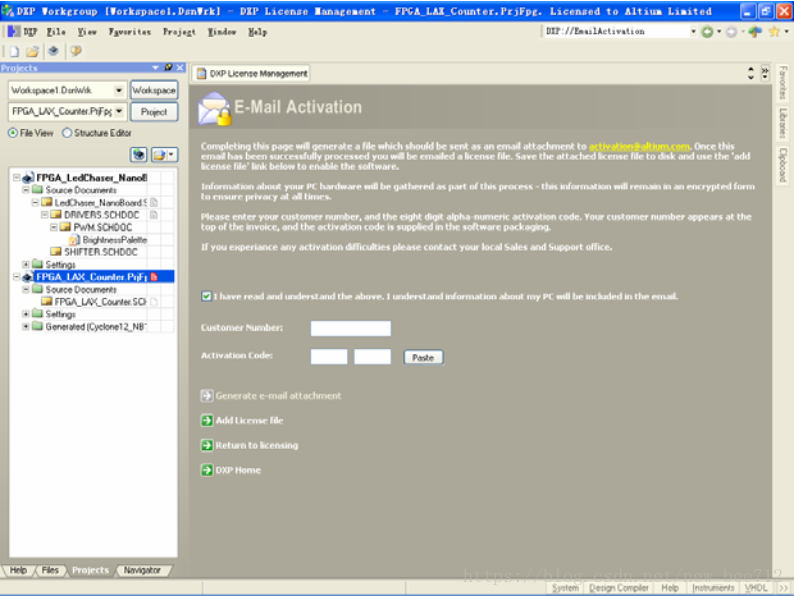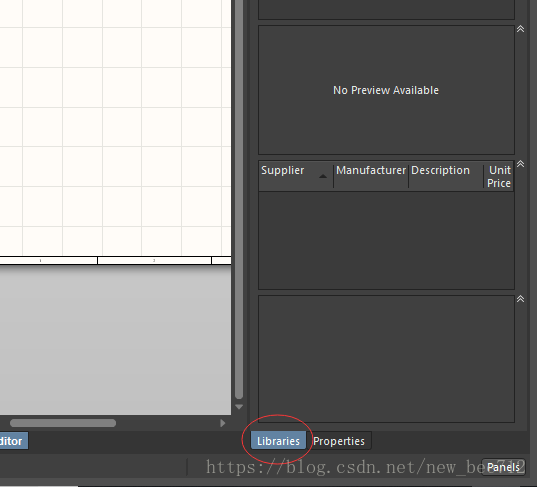安装说明及如何激活并申请添加 license
我们提供的安装光盘可以在每台电脑上安装 Altium Designer 软件。我们为每个单位或公 司产生一个用户号,我们为每台电脑产生一个激活码,用户在软件的 license 界面里输入用户号和激活 码,软件将自动产生本机的一个二进制信息文件,用这个信息文件通过电子邮件到我们的服务器上换 取本机的 license.有了本机的 license,就可以使用 Altium Designer 软件了. 具体的操作请参照《 操作 步骤》文档。 注意:每个电脑用一个激活码,每个激活码只能用在一台电脑上,不能再用在别的电脑 上。 也可以按照以下步骤操作:
1:左键点击左上角 DXP\Licensing 进入 license 界面
输入客户号码和激活码,产生本机的信息文件. 保存这个本机信息文件。
通过邮件,把这个本机信息文件发作为附件发到我们的激活邮箱,不久, 我们的邮箱就会 回给你邮件,并附带这个本机的 License.
最后,等待接收来自 Altium 公司的 License file 文档,然后将文档添加到 DXP2004 平台上。 然后,通过在 license 界面里的 Add License file 按键,指定添加 License file 文档。
在Altium Designer 中进行原理图和PCB的设计
在 DXP 主页面下(打开软件时缺省设置就出现 DXP 主页,如果不是,可以通过左键点 击 View\Home 来打开 DXP 主页),用鼠标左键点击 File\New\Project\PCB Project,左边的工程 资源管理器中就出现了一个名为 PCB_Project1.PrjPCB 的 PCB 工程, 现在可以左键点击 File\Save Project as 来改变项目的保存路径和项目名称。
在项目名称上右键点击,在引处的菜单中选择 Add new to Project\Schematic,这样,在当前的工 程当中添加了一个新的原理图文件 Sheet.schDoc, 原理图文件上右键点击,在引处的菜单中选 择 Save as 来改变原理图名称和保存路径。
现在,我们已经在一个 PCB 工程中添加了一张空白的原理图了。
在原理图的下方偏右的边框上,左键点击 System\Libraries,打开库文件,在库文件的 面板里左键点击 Libraries 可以对当前使用的库文件进行添加,移出和排序。
接下来, 要从元器件库中拖出我们需要的元器件, 用线把它们了连起来, 完成原理图设计。
从元器件库选中需要的元器件,按 Place 或 拖出我们需要的元器件,左键点击 Place\Bus 和 Plaec\Wire ,用线或总线把它们连起来,并且给所有的元器件加上相应的标号( Designator) , 保存完成原理图设计。(要注意的是,如果你还要进行 PCB 设计,你选的器件就必须要有相 应的 Footprint 封装。如果你还要进行功能仿真,你选的器件就必须要有相应的 Simulation 模 型文件。如果你还要进行信号完整性分析,你选的器件就必须要有相应的 Signal integrity 模型 文件。)
完成原理图设计后,左键点击原理图名称,在引出的菜单中左键点击 Compile Document xxx.SCHDOC ,(xxx 是用户自己定义的文件名),对这个原理图文件进行编译,如果有什么错误信息就会自动启动消息窗口( Message),来提示用户那里有什么样的错误。经检查没有错误 后,保存原理图。
在项目名称上右键点击,在引处的菜单中选择 Add new to Project\PCB,这样,在当前的 工程当中添加了一个新的 PCB 文件 PCB1.PcbDoc,在 PCB 文件上右键点击,在引出的菜单中 选择 Save as 来改变 PCB 文件名称和保存路径。
左键双击 PCB 文件在工程资源管理器中的图标,打开这个 PCB 文件 ,左键点击 Design\Board Shape\ Redefine Board Shape 命令, 这时,就会出现绿色的背景,光标上就出现 一个十字交叉, 移动鼠标,这个十字交叉就会跟着移动,用这个光标在背景上画出一个封闭 的曲线,这个曲线内部部分就是定义的 PCB 板。
左键点击 PCB 编辑器下方用来选择当前工作层的图标,选中 Keep-Out Layer,在当前 层上,选择 Place\Line 命令,在 Keep-Out Layer 层上画一个边框,作为我们的布局布线的外围 约束边框,保存文件和工程。
在当前的 PCB 编辑器环境下,左键点击 Design\Import Changes From xxx..PrjPCB, 会自动跳出来 Engineering Change Order 对话框,列出了对 PCB 文件加载网表的一些具体操 作。 添加的有: Componet Class(器件类), Components(器件) ,Nets(网络连接), Rooms (空间)。
在当前的 PCB 编辑器环境下,左键点击 Design\Import Changes From xxx..PrjPCB, 会自动跳出来 Engineering Change Order 对话框,列出了对 PCB 文件加载网表的一些具体操 作。 添加的有: Componet Class(器件类), Components(器件) ,Nets(网络连接), Rooms (空间)。